Jos käytät jo Skypeä yhteyden pitoon kavereiden ja perheen jäsenten kanssa, voit olla tyytyväinen Skype for Business, jossa on helppo löytää ja muodostaa yhteys työtovereille. Voit myös käyttää laitteita, jotka sinulla jo on, jotta voit tavoittaa yritykset yritys tason, turvallisen ja IT-hallitun alustan kautta.
Uusi käyttötuntuma
Jos olet tottunut käyttämään Skypen kuluttajaversiota, Skype for Business näyttää varmasti tutulta: yhteystietoluettelo, tavoitettavuuden ilmaisimet, painikkeet, kuvakkeet ja jopa sovelluksen äänet ovat samanlaisia. Lisätietoja.
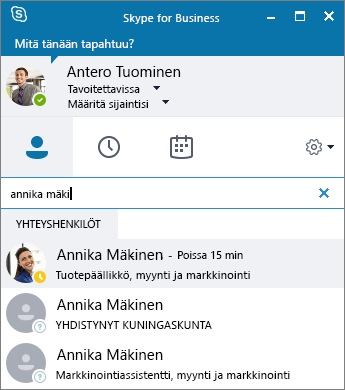
Tallella ovat myös Lyncin hyödylliset ominaisuudet, kuten pikatoimintojen painikkeet, joiden avulla voit lähettää pikaviestin tai soittaa yhteyshenkilölle yhdellä napsautuksella.

Skype- Kokous ikkunassaon yksinkertaistettu ohjaus objektien ja valikoiden järjestys, jonka avulla löydät tarvitsemasi komennon helposti. Keskustelu ikkunassakeskustelu teksti muotoillaan niin, että näet helposti, ketkä ovat puhumassa, ja väli lehdillä käytyjen keskustelujen avulla voit seurata useita keskusteluja kerralla.
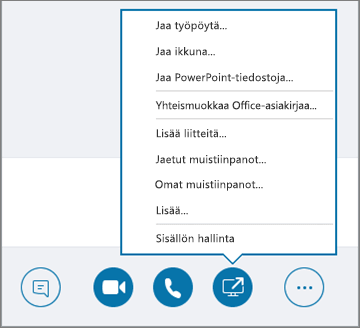
Jos olet joskus lähettänyt sinulle tiedoston pikaviestikeskustelun aikana, tiedoston siirron esikatselu on uusi Skype for Business ulkoasu, jota arvostamme. Kun joku lähettää sinulle tiedoston, voit päivittää tiedoston kuvakkeen valitsemalla PIKAVIESTI-ikkunassa Lataa tai napsauttamalla sitä hiiren kakkos painikkeella tai napauttamalla sitä tai pitämällä sitä painettuna.
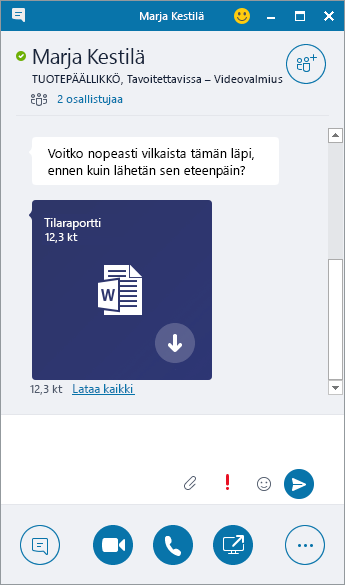
Skype for Businessista soittaminen niin, että ääni ohjautuu pöytäpuhelimen kautta
Tärkeää: Tämä toiminto on käytettävissä vain, jos organisaatiollasi on käytössä Skype for Business Server 2015.
Jos sinulla on puhelin järjestelmä Microsoft 365 pöytä puhelimessa ja IT-osastosi on määrittänyt sen toimi Skype for Business voit etsiä organisaatiostasi olevia henkilöitä ja soittaa heille Skype for Business käyttö liittymästä, kun taas puhelun ääni kulkee normaalin Puhelin järjestelmän pöytä puhelimen kautta. Voit soittaa puheluja Skype for Business -asiakassovelluksesta myös millä tahansa muulla käytössäsi olevalla puhelimella (esimerkiksi matkapuhelimella, kotipuhelimella tai hotellin puhelimella). Puhelun vastaanottajalle puhelinnumerosi näkyy samalla tavalla kuin yrityksen pääpuhelinnumerosta soitettaessa. Kun soitat Skype for Business -puhelun niin, että ääni ohjautuu pöytäpuhelimen kautta, voit erinomaisen äänenlaadun lisäksi hyödyntää seuraavia ominaisuuksia:
-
Pikaviestintä – Voit kätevästi kopioida ja liittää esimerkiksi URL-osoitteita, jotka haluat jakaa.
-
Työpöydän ja ohjelmien jakaminen – Voit helposti näyttää ja kertoa asioita, käydä läpi ongelmatilanteita ja esittää tietoa havainnollisesti.
-
Liitteet – Voit lähettää tiedostoja muille joutumatta siirtymään pois Skype for Businessista.
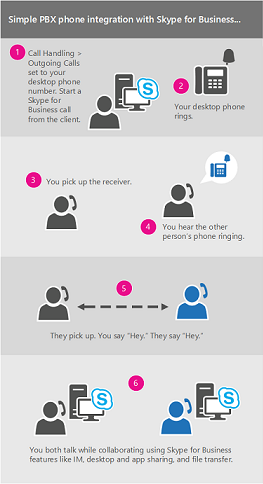
Palvelin järjestelmänvalvojat ottaa käyttöön ja määrittää tämän ominaisuuden yrityksessä. Loppu käyttäjillä on rajoitetut määritys ominaisuudet, kuten ominaisuuden ottaminen käyttöön tai poistaminen käytöstä yksittäisen tilin kohdalla (kun se on otettu käyttöön yritys tasolla) ja puhelin numeron määrittäminen, johon Skype for Business pitäisi soittaa. Jos hallinnoija on määrittänyt numeron ja lukinnut sen, lähtevien puhelujen asetukset eivät ole käytettävissä.
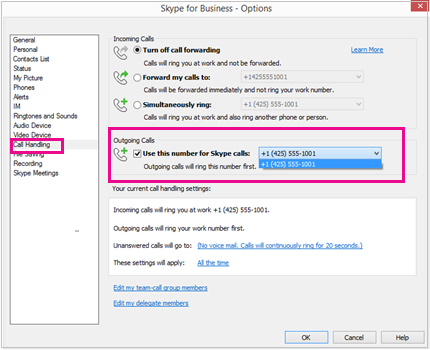
Lisä tietoja on Ohje aiheessa Skype for Business-puhelun soittaminen, mutta Puhelin järjestelmän käyttäminen Microsoft 365-pöytä puhelimessa ääni käyttöä varten
Integroituminen Skype-hakemistoon
Tärkeää: Tähän toimintoon tarvitaan
-
Skype for Business Server 2015 tai Skype for Business Online

-
Skype for Business -käyttöliittymä (ei tuettu Lync -ympäristössä)
-
uusin Skype-versio

Skype for Business -käyttäjänä voit olla Internetin välityksellä yhteydessä satoihin miljooniin Skype-käyttäjiin suoraan Skype for Business -käyttöliittymästä. Tee ensin haluamasi henkilön yhteystietohaku.
-
Kirjoita Skype for Businessin pääikkunassa yhteystietonäkymän hakukenttään henkilön nimi, pikaviestiosoite tai puhelinnumero (jos henkilö on samassa organisaatiossa kuin sinä). Kun ryhdyt kirjoittamaan, hakutulokset tulevat näkyviin hakukentän alapuolelle ja näytössä olevat välilehdet muuttuvat seuraavasti: Ryhmät-, Tila-, Tietoturvatasot- ja Uusi-välilehdet
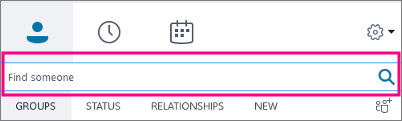
vaihtuvat Yhteyshenkilöt- ja Skype-hakemisto-välilehtiin:
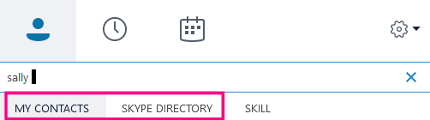
-
Jos lisättävä yhteyshenkilö on kanssasi samassa organisaatiossa, pidä oletusarvoinen Yhteyshenkilöt-välilehti valittuna. Kun Yhteyshenkilöt-välilehti on valittuna, Skype for Business hakee yhteystietoja organisaation osoitteistosta.
Jos etsimäsi henkilö ei ole organisaatiossasi, mutta tiedät, että hänellä on Skype-tili, napsauta Skype-hakemisto-väli lehteä, jos haluat etsiä niitä miljoonien Skype-käyttäjien joukosta. Tietäen heidän Skype-TUNNUKSENSA ja sijaintinsa auttaa tarkentamaan hakua nopeasti. Voit myös hakea Sähkö posti osoitetta tai Microsoft-tiliä (esimerkiksi JohnDoe@outlook.com).
Huomautus: Järjestelmänvalvoja ottaa Skype-hakemistohaun käyttöön tai poistaa sen käytöstä organisaatiossa käytössä olevan hakukäytännön mukaisesti. Jos Skype-hakemistovälilehti ei ole näkyvissä yllä olevassa kuvassa esitetyllä tavalla, et pysty etsimään Skype-käyttäjiä.
Kun olet tehnyt yhteystietohaun Skype-hakemistosta, voit lisätä löytämäsi yhteyshenkilön yhteystietoluetteloosi, käydä pikaviestikeskusteluja hänen kanssaan, tarkistaa hänen tavoitettavuustietonsa ja soittaa hänelle ääni- ja videopuheluja. Huomaa, että Skype-hakemistossa on vain Skype-käyttäjien (ei Skype for Business -käyttäjien) yhteystietoja. Jos Skype-käyttäjä haluaa lisätä Skype for Business -käyttäjän yhteystietoluetteloonsa, hänen on käytettävä Skype for Business -käyttäjän koko sähköpostiosoitetta, esimerkiksi Jaakko@contoso.com.
Puhelun valvonta
Puhelun valvonta on suosittu Skype-ominaisuus, joka on nyt saatavilla Skype for Business. Puhelun seuranta toiminnolla voit siirtyä edestakaisin koko Skype for Business-ikkunan välillä, kun olet osallistuessasi aktiivisesti puhe luun, sekä pienikokoisen version, jonka avulla voit seurata puhelun etenemistä – ja vaientaa tai lopettaa puhelun – ja samalla keskittyä muihin tehtäviin.
Pieni Puhelun valvonta -ikkuna tulee näkyviin ääni- tai videopuhelun aikana, kun pääkeskusteluikkuna pienennetään. Voit siirtyä koko näytön keskusteluikkunaan kaksoisnapsauttamalla tai -napauttamalla Puhelun valvonta -ikkunaa.
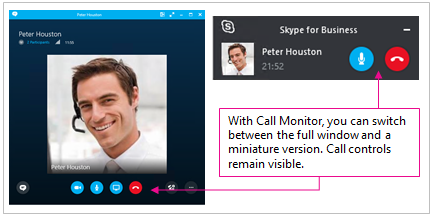
Puhelun laadun arviointi
Puhelun laadun arviointitoiminnolla Skype for Business Server 2015:n järjestelmänvalvojat voivat kerätä puheluihin liittyvää tietoa, käyttää vakioraportteja ja viedä raakadataa lisäanalysointia varten. Käyttäjiä pyydetään osallistumaan kyselyyn puhelun päätyttyä.
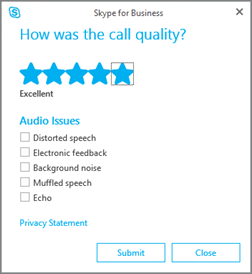
Puhelun laadun arviointiraportteja ei ole tällä hetkellä Skype for Business Onlinen vuokraajan järjestelmänvalvojien käytettävissä.
Selkeät puhelunhallintatoiminnot
Valinta paneelin ja puhelun hallinta laitteiden käyttöä on parannettu huomattavasti. Microsoft 365 puhe luissa soitettaessa Puhelin-ja puhelu toiminnot näkyvät puhelun aikana. Muita puhe luita varten valinta paneelin ja puhelun säätimet ovat käytettävissä yhdellä napsautuksella.
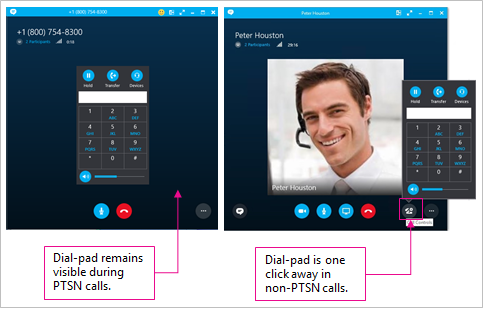
Hymiöt
Skype for Businessissa on nyt sama hymiövalikoima kuin Skypen kuluttajaversiossa. Voit poistaa hymiöt käytöstä Skype for Businessissa valitsemalla Asetukset > Pikaviesti. Palvelinasetusta ei ole käytettävissä.
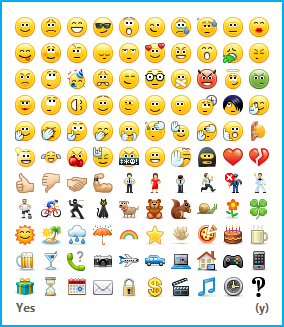
Skype for Business on nyt saatavana Mac-tietokoneille
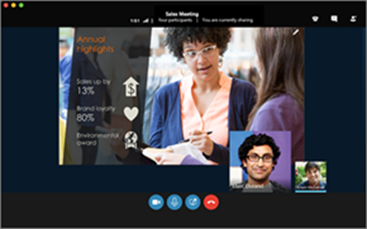
Skype for Business Mac-tietokoneissa antaa
Uusi käyttö liittymä
yksinkertaistetut säätimet ja
hienoja uusia lisäyksiä.
Uusi käyttötuntuma
Jos olet Skypen kaupallisen version tavallinen käyttäjä, Skype for Business for Mac näyttää hyvin tutulta: kuvasi, tavoitettavuusilmaisimesi sekä helppokäyttöiset painikkeet ja kuvakkeet saavat sinut tuntemaan olosi kotoisaksi.
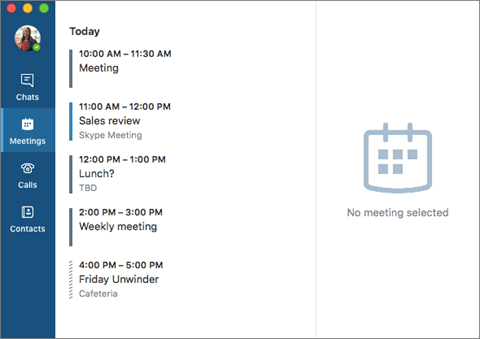
Paremmat Kokous kokemukset
Helppo yhden napsautuksen liitos ominaisuus, koko näytön video ja valikoima näkymiä tekevät koko uksista sujuvampia ja helpompia kuin koskaan.
-
Yhden napsautuksen liitos Katso aika taulusi tänään ja huomenna, Esikatsele Kokous tietoja ja liity suoraan koko uksia-väli lehdestä.
-
Kokous toiminnot Voit helposti vaientaa, lisätä osallistujia, lähettää työkavereillesi PIKAVIESTEJÄ ja jakaa ja tarkastella työpöytää.
-
Yhteystiedot Yhteys henkilöiden etsiminen ja lisääminen ei ole koskaan ollut näin helppoa. Soita, keskus tele ja Jaa työpöytäsi nopeasti.
-
Ryhmät Lisää tai poista yhteys tieto ryhmiä ja jako luetteloita. Kun lähetät viestin yhteys tieto ryhmälle tai DL-henkilölle, kaikki kyseisen ryhmän viestit saavat viestin. (Koskee Skype for Business Online-käyttäjiä ja Skype for Business Server 2015joulu kuun 2016 tai sitä uudempien päivitystenkanssa.)
-
Chatit Pikaviestinnän avulla voit muodostaa yhteyden kontakteihisi reaaliajassa ja hetkessä.
-
Keskustelu historia Etsi aiempi keskustelu ja Liity keskusteluun uudelleen milloin tahansa.
-
Tavoitettavuus Kerro muille, että olet tavoitettavissa, ja tarkista myös, ovatko henkilöt offline-tai online-tilassa, ovatko he varattuja, koko uksessa tai käytettävissä.
-
Omat muistiinpanot Lisää tavoitettavuustilaasi viesti, jotta saat lisä tietoja siitä, mitä olet tekemässä.
-
Video Koko näytön ja teräväpiirtovideon avulla saat paremman Kokous kokemuksen.
-
Ryhmä näkö puhelut Näet jopa neljä Kokous ikkunan kokousta yhtä aikaa, parempi videon laatu, älykkäät siirtymät esittäjille ja osallistujille sekä mahdollisuus jakaa sisältöä
-
Puhelut Hallitse kaikkia puhe postiin, vastaamattomia puhe luita, puhelu lokeja, soiton siirtoa ja samanaikaista soittamista koskevia asioita.
-
Helppokäyttöisyys Parannettu näppäimistö siirtyminen, näytön luku ohjelman yhteensopivuus ja visuaaliset parannukset helpottavat Skype for Business Mac-tietokoneissa käytettävyyttä kaikille.
Lisää hyviä asioita tulossa
Uudet ominaisuudet ovat käytettävissä tulevina kuukausina, mukaan lukien offline-viestit, videopohjainen näytön jakaminen, sovellusten jakaminen ja Kokous tallennus. Lisä tietoja on kohdassa Skype for Businessin uudet toiminnot ja tunnetut ongelmat .










